使用指南-Meta Quest Touch Plus 手柄使用教程
Quest 4715

Touch Plus 是 Meta Quest Touch 的最新版本。Touch Plus 具有紧凑的设计、逼真的感觉以及与 TruTouch 可变触觉的全新交互。
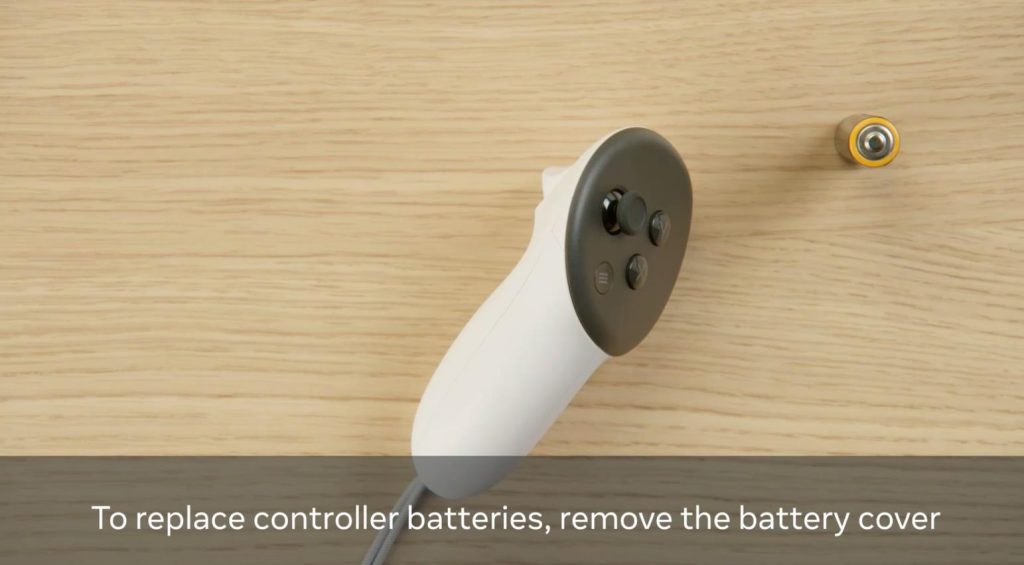
兼容性
目前,Meta Quest Touch Plus 只能与 Meta Quest 3 一起使用。
设置和配对
要将 Touch Plus 与 Quest 3 头显配对:
- 确保您的头显已开机。
- 按打开左手柄
- 打开右侧手柄,按下
- 两秒钟后,您将看到 LED 灯亮起,指示手柄已通电。
- 打开手机上的 Meta Quest 应用。
- 点击菜单。
- 点击设备。
- 点击您想要与手柄配对的头显。
- 轻按“手柄”,然后轻按“左”或“右”以选择您要配对的手柄。
- 按照屏幕上的说明完成配对。
- 当您的手柄处于配对模式时,它们将显示蓝色和白色闪烁灯。当您的手柄成功配对时,蓝灯将闪烁 3 次。
配对手柄后,每次您打开头显(如果在附近),手柄都会自动连接到您的头显。
手柄 LED
您的 Meta Quest Touch Plus 在每个手柄的顶部边缘都配备了 LED 灯,可帮助您了解其当前状态,包括充电水平和配对状态。
| LED颜色 | 这是什么意思 |
| 蓝色的 | 正在配对,尝试连接 |
| 绿色(VR 中) | 电池电量(4 点表示充满电) |
| 红色的 | 电池没电了 |
手柄按钮
下面列出了 VR 中 Touch Plus 按钮的一些最常见用途。请记住,各个应用程序可能有自己的控件和使用 Touch Plus 的教程。
- 拇指杆导航您的虚拟环境。
- 触发器(在手柄的正面),
然后
选择环境中的对象。
并
返回到上一个屏幕或菜单。
调出通用菜单。您还可以按住
以将头显视图重新置于中心位置。
- 使用虚拟手时,抓握按钮(位于手柄侧面)可以抓住物体或握拳。
调出应用程序和体验内的菜单。
- 打开头显后,您可以按任意按钮唤醒手柄。
注意:各个应用程序可能包含自己的教程,介绍如何使用手柄上的按钮。
更换手柄中的电池
当手柄的电池电量较低时,VR 中手柄上的 LED 灯将显示 1 个绿点。
要更换 Touch Plus 中的电池:
- 按下手柄侧面拇指杆附近的电池盖释放按钮。
- 取下电池盖。
- 小心地取出现有电池。
- 插入新电池,确保正极朝下指向手柄底部。
- 装回电池盖。

